Catatan: Kami ingin secepatnya menyediakan konten bantuan terbaru dalam bahasa Anda. Halaman ini diterjemahkan menggunakan mesin dan mungkin terdapat kesalahan tata bahasa atau masalah keakuratan. Kami bertujuan menyediakan konten yang bermanfaat untuk Anda. Dapatkah Anda memberi tahu kami apakah informasi ini bermanfaat untuk Anda di bagian bawah halaman ini? Berikut artikel dalam bahasa Inggris untuk referensi.
Anda bisa menambahkan nomor telepon seluler, rumah, atau tambahan ke salinan kartu kontak orang lain--bersama dengan informasi lain seperti ulang tahun mereka misalnya. Anda juga bisa mengedit dan menambahkan informasi lainnya ke kartu kontak Skype for Business Anda sendiri.
Mengedit salinan informasi kontak seseorang
Informasi ini disimpan di Outlook. Anda juga dapat mengubah nama orang tersebut agar muncul di dalam daftar Kontak sebagai nama panggilan atau nama lainnya yang dipersonalisasi.
-
Di kartu kontak yang bersangkutan, klik tab Kontak, lalu klik Tambahkan.
Catatan: Jika Anda memiliki lebih dari satu profil untuk kontak ini, sebuah kotak dialog akan terbuka yang menanyakan profil mana yang ingin Anda ubah, dan apakah Anda ingin menyimpan profil yang diubah sebagai default begitu Anda sudah mengubahnya. Buat pilihan Anda, lalu klik OK.
-
Di versi replika kartu kontak yang terbuka, untuk mengubah nama kontak seperti yang akan muncul di tampilan Skype for Business Anda, ketikkan nama alternatif untuk kontak di dalam bidang Nama.
-
Klik tanda plus (+) di samping judul Email, Telepon, Alamat, dan/atau Ulang Tahun, lalu ketik informasi yang ingin Anda tambahkan ke dalam bidang-bidang ini. (Anda tidak dapat mengubah atau menambahkan informasi yang terdaftar di bawah judul Pekerjaan.)
-
Klik Simpan.
Perubahan Anda akan muncul di Skype for Business dan Outlook dalam beberapa menit.
Format nomor telepon internasional
Saat menambahkan nomor internasional, ketikkan tanda +, lalu kode negara yang diikuti dengan nomor lokal. Jika mau, Anda bisa menambahkan tanda kurung dan tanda hubung untuk keterbacaan, tapi Skype for Business menyimpan nomor dalam format panggilan internasional.
Lihat contoh di bawah ini, atau cari kode negara Anda sendiri.
|
Negara/kawasan penerima |
Negara/kode |
Nomor telepon lokal |
Nomor telepon internasional untuk Lync |
|
Tiongkok |
86 |
(12) 3456789 |
+86123456789 |
|
Perancis |
33 |
01 02 03 04 05 |
+330102030405 |
|
Inggris |
44 |
12345 678 910 |
+4412345678910 |
|
Amerika Serikat |
1 |
(555) 555-0155 |
+15555550155 |
|
Venezuela |
58 |
58 (3456) 789, 10, 11 |
+5834567891011 |
Tips:
-
Anda bisa memasukkan ekstensi atau kode akses yang ditampilkan tapi tidak dihubungi:
-
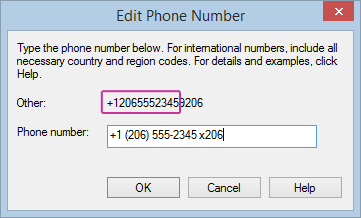
-
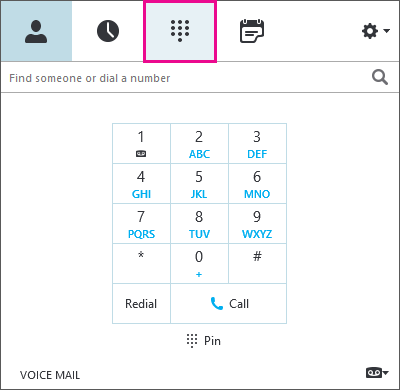
-
Masukkan angka dalam format internasional, dimulai dengan tanda plus.
-
Tambahkan spasi di akhir nomor telepon, masukkan tanda X (untuk ekstensi) atau karakter khusus lain, lalu masukkan nomor ekstensi.
-
Skype for Business menghubungi nomor utama saja.
-
Setelah panggilan tersambung, gunakan keypad Skype for Business untuk memasukkan nomor ekstensi atau kode akses.










